|
VERS LE FUTUR

Ringrazio Noisette per avermi permesso di tradurre i suoi tutorial.

qui puoi trovare qualche risposta ai tuoi dubbi.
Se l'argomento che ti interessa non è presente, ti prego di segnalarmelo.
Questo tutorial è stato creato con PSP X2, ma può essere eseguito anche con le altre versioni di PSP.
Per tradurlo, ho usato PSP X.
Il materiale viene da vari gruppi di condivisione. Il copyright appartiene ai rispettivi autori.
Grazie ai creatori dei tubes che mettono a disposizione il loro lavoro in vari gruppi di condivisione.
Occorrente:
Materiale qui
Il tube utilizzato è di Cibi
Grazie per il permesso di utilizzare i suoi tubes.
Rispetta il lavoro degli autori, non cambiare il nome del file e non cancellare il watermark.
E' vietato condividere il materiale in un gruppo o offrirlo nella rete (siti, blog...). La loro utilizzazione nei tutorial deve essere autorizzata dagli autori.
Filtri:
in caso di dubbi, consulta la mia sezione filtri qui
Filters Unlimited 2.0 qui
Nik Software - Color Efex Pro qui
Mura's Meister - Copies qui
Mura's Meister - Perspective Tiling qui
Alien Skin Xenofex 2.0 - Constellation qui
AP(Lines)-Silverlining qui
Richard Rosenman - Grid Generator qui

Metti le selezioni nella cartella Selezioni.
Metti il gradiente nella cartella Gradienti.
Apri i font e minimizzali. Li troverai nella lista dei font disponibili quando ti serviranno.
Apri il resto del materiale in PSP, duplicalo usando la combinazione di tasti maiuscola+D e chiudi gli originali.
Passa il colore di primo piano a Gradiente e seleziona il gradiente Noisettebleu et Brdx con i seguenti settaggi.
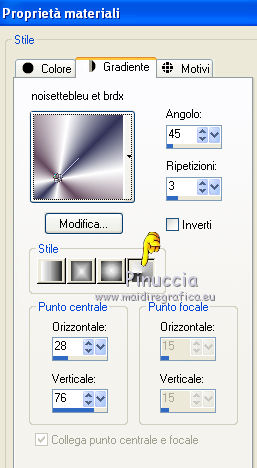
1. Apri una nuova immagine trasparente 800 x 600 pixels,
e riempila  con il gradiente. con il gradiente.
2. Effetti>Plugins>Filters Unlimited 2.0 - Distortion Filter - Wrap(Horizontal).
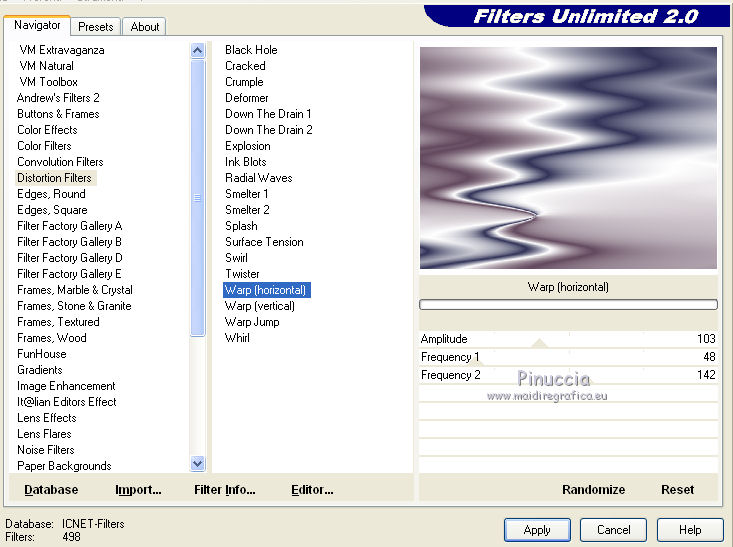
3. Livelli>Duplica.
Immagine>Capovolgi.
Immagine>Rifletti.
4. Abbassa l'opacità di questo livello al 50%.
Livelli>Unisci>Unisci tutto.
5. Effetti>Plugins>Nik Software - Color Efex Pro:
Seleziona Contrast Color Range, con i seguenti settaggi.

6. Rimani su questo livello.
Attiva lo strumento Selezione  , ,
clicca sull'icona Selezione personalizzata 
e imposta i seguenti settaggi:

7. Selezione>Innalza selezione a livello.
Selezione>Deseleziona.
8. Effetti>Plugins>Alien Skin Xenofex 2.0 - Constellation.
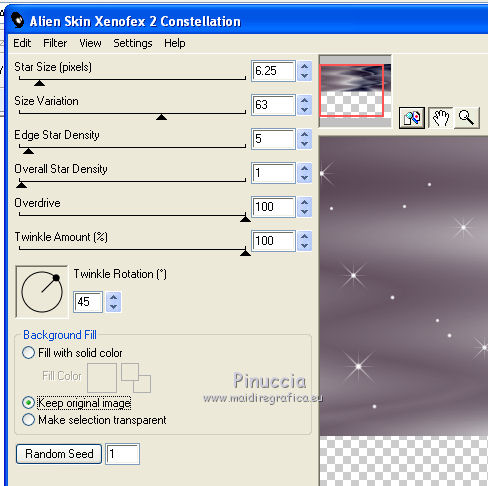
9. Effetti>Effetti di bordo>Aumenta.
10. Livelli>Nuovo livello raster - Raster 1.
Selezione>Carica/Salva selezione>Carica selezione da disco.
Cerca e carica la selezione Selnoisette107.
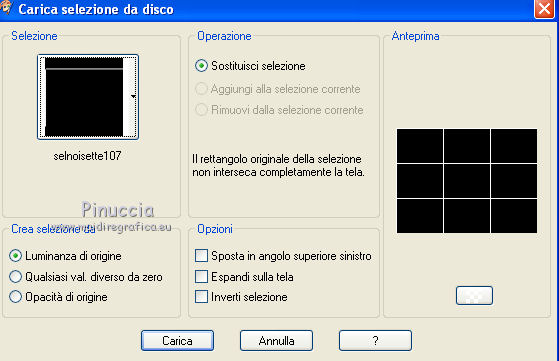
11. Imposta il colore di sfondo con #646299,
e riempi  la selezione con questo colore (tasto destro del mouse). la selezione con questo colore (tasto destro del mouse).
Selezione>Deseleziona.
12. Effetti>Plugins>Mura's Meister - Copies.
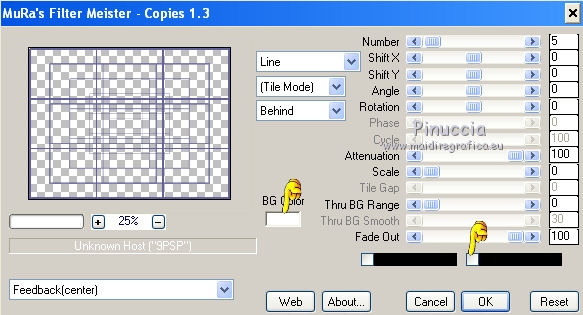
13. Effetti>Effetti geometrici>Prospettiva orizzontale.
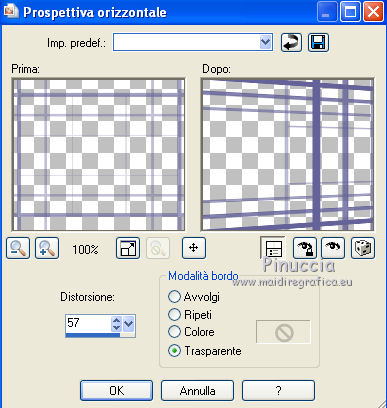
14. Effetti>Plugins>Mura's Meister - Perspective Tiling.
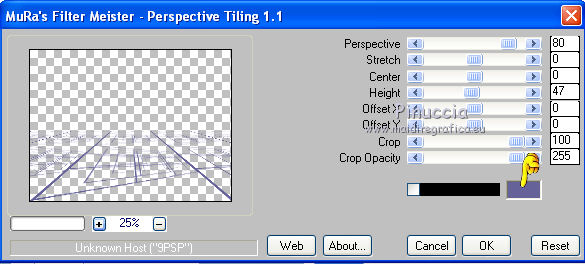
15. Effetti>Effetti 3D>Sfalsa ombra, con il colore nero #000000.

Cambia la modalità di miscelatura di questo livello in Moltiplica.
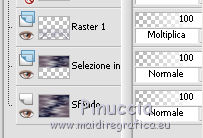
16. Apri "designal_brushes_1-83.png" e vai a Modifica>Copia.
Torna al tuo lavoro e vai a Modifica>Incolla come nuovo livello - Raster 2.
17. Regola>Colore>Mixer Canali.
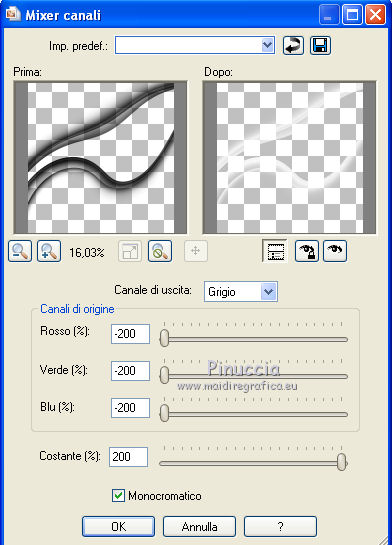
18. Cambia la modalità di miscelatura di questo livello in Dissolvi,
e abbassa l'opacità al 17%.

19. Livelli>Nuovo livello raster - Raster 3.
Selezione personalizzata 

20. Cambia i settaggi del gradiente.
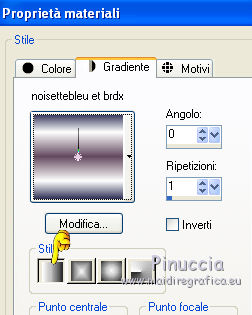
Riempi  la selezione con questo gradiente. la selezione con questo gradiente.
Selezione>Deseleziona.
21. Effetti>Effetti di distorsione>Vento.

22. Effetti>Plugins>AP Lines - Silverlining,
seleziona Dotty Grid con i seguenti settaggi.
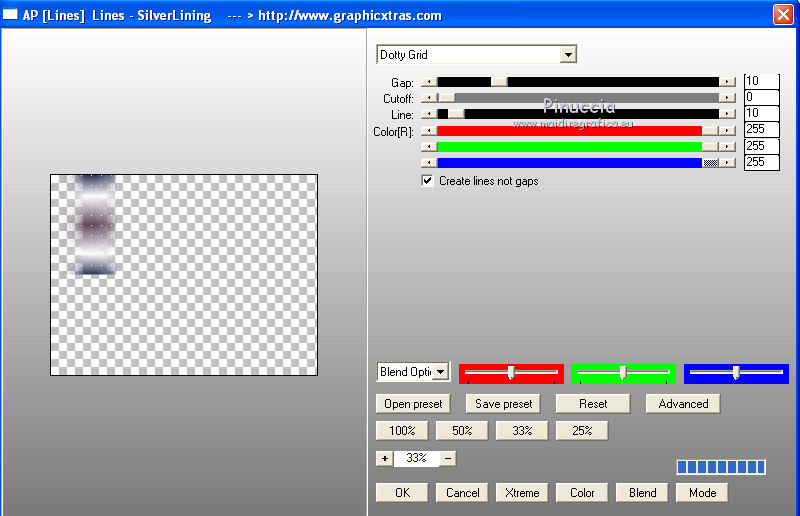
23. Effetti>Effetti di bordo>Dilata.
24. Effetti>Effetti geometrici>Cerchio.

25. Attiva lo strumento Puntatore  (tasto K sulla tastiera),
deformazione (tasto K sulla tastiera),
deformazione  se stai usando PSP 9 (tasto D sulla tastiera), se stai usando PSP 9 (tasto D sulla tastiera),
e sposta  l'immagine nell'angolo in alto a sinistra. l'immagine nell'angolo in alto a sinistra.
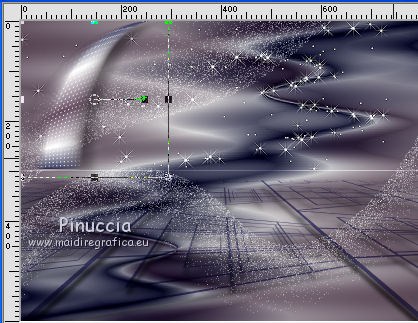
26. Effetti>Effetti 3D>Sfalsa ombra, con il colore nero.

27. Livelli>Duplica.
Immagine>Rifletti.
28. Livelli>Nuovo livello raster - Raster 4.
Selezione>Carica/Salva selezione>Carica selezione da disco.
Cerca e carica la selezione Selnoisette108.
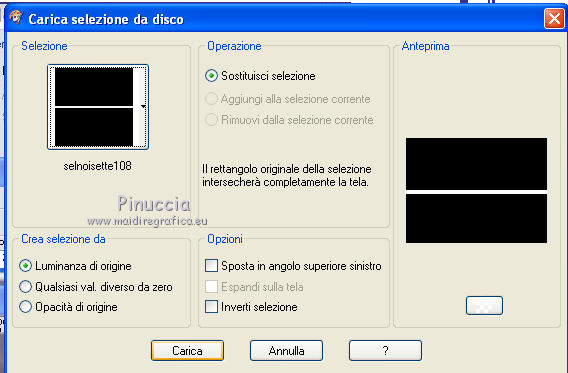
29. Cambia ancora i settaggi del gradiente.
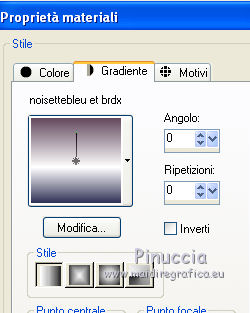
Riempi  la selezione con questo gradiente. la selezione con questo gradiente.
Selezione>Deseleziona.
30. Apri l'immagine cercles.pspimage e vai a Modifica>Copia.
Torna al tuo lavoro e vai a Modifica>Incolla come nuovo livello - Raster 5.
31. Effetti>Effetti di immagine>Scostamento.
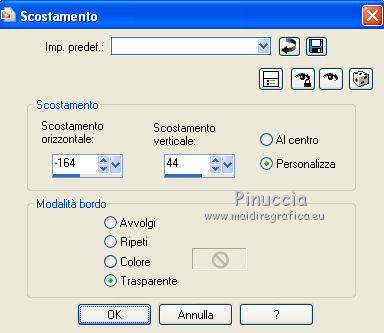
32. Effetti>Effetti 3D>Sfalsa ombra, con il colore nero.
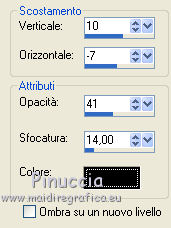
33. Apri il tube KtS_197_ad copie.png e vai a Modifica>Copia.
Torna al tuo lavoro e vai a Modifica>Incolla come nuovo livello - Raster 6.
34. Immagine>Ridimensiona, al 50%, tutti i livelli non selezionato.
35. Regola>Tonalità e saturazione>Viraggio.
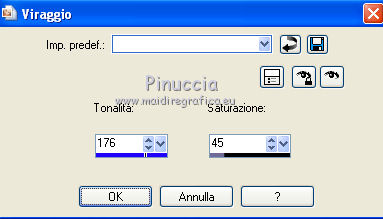
36. Effetti>Effetti di immagine>Scostamento.
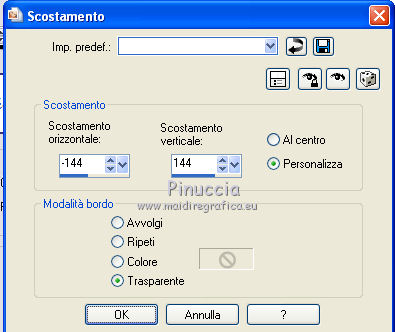
37. Effetti>Effetti 3D>Sfalsa ombra, con il colore nero.

38. Effetti>Plugins>Mura's Meister - Copies.

39. Apri il tube Celeste_CibiBijoux.pspimage e vai a Modifica>Copia.
Torna al tuo lavoro e vai a Modifica>Incolla come nuovo livello - Raster 7.
40. Immagine>Ridimensiona, al 60%, tutti i livelli non selezionato.
Sposta  il tube a destra, come nel mio esempio. il tube a destra, come nel mio esempio.
41. Effetti>Effetti 3D>Sfalsa ombra, con il colore nero.
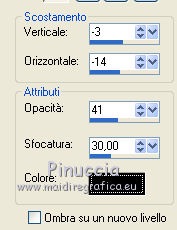
42. Questa dovrebbe essere la tua paletta dei livelli.
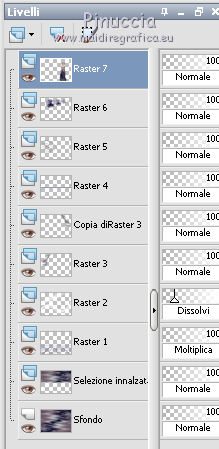

43. Attiva lo strumento Testo  , ,
seleziona il font Die Nasty con i seguenti settaggi.
Dovrai regolare la dimensione a seconda del testo e della versione di PSP che stai usando.

44. Imposta il colore di primo piano con #887081,
e il colore di sfondo con #313079.

45. Scrivi la parola GUARDA in maiuscolo e applica.
Posiziona il testo in basso a sinistra, come nel mio esempio.
46. Livelli>Converti in livello raster - Raster 8.
Effetti>Effetti 3D>Sfalsa ombra, con il colore bianco #ffffff.

47. Cambia i colori nella paletta dei materiali, cliccando sulla freccia al centro.
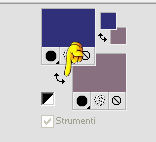
48. Strumento Testo  , font Laine Day SH, 80-90 pixels (dipende dal testo e dalla versione di PSP che stai usando), crea come vettore. , font Laine Day SH, 80-90 pixels (dipende dal testo e dalla versione di PSP che stai usando), crea come vettore.
Scrivi in maiuscola la "V" e poi con una dimensione ridotta (48-60) il resto del testo "erso il futuro" in minuscolo.
49. Posiziona il testo come nell'esempio.
Livelli>Converti in livello raster - Raster 9.
50. Effetti>Effetti 3D>Sfalsa ombra, con il colore bianco #ffffff.

51. Livelli>Unisci>Unisci tutto.
52. Immagine>Aggiungi bordatura, 1 pixel, simmetriche, con il colore #313079.
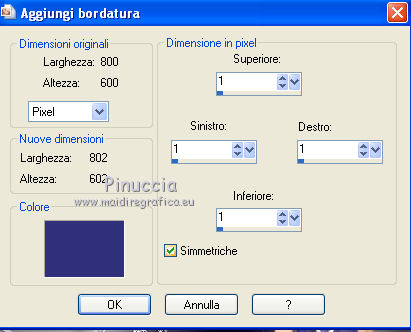
53. Immagine>Aggiungi bordatura, 30 pixels, simmetriche, con il colore bianco #ffffff.
54. Seleziona il bordo bianco con la bacchetta magica 

55. Effetti>Effetti 3D>Ritaglio.

Selezione>Deseleziona.
56. Immagine>Aggiungi bordatura, 30 pixels, simmetriche, con il colore #313079.
57. Seleziona il bordo blu con la bacchetta magica  , come al punto 54. , come al punto 54.
58. Effetti>Plugins>Richard Rosenman - Grid generator, colore di sfondo (background) #313079.
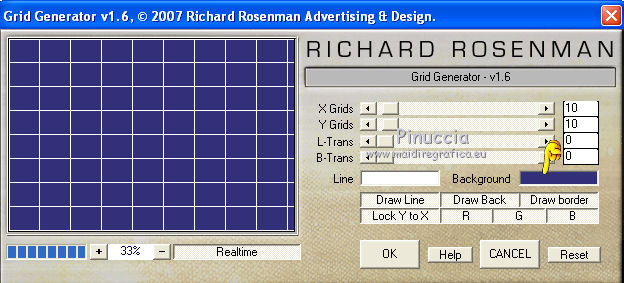
59. Selezione>Deseleziona.
60. Firma il tuo lavoro e salva in formato jpg.

Se hai problemi o dubbi, o trovi un link non funzionante, o anche soltanto per un saluto, scrivimi.
3 Agosto 2010
|